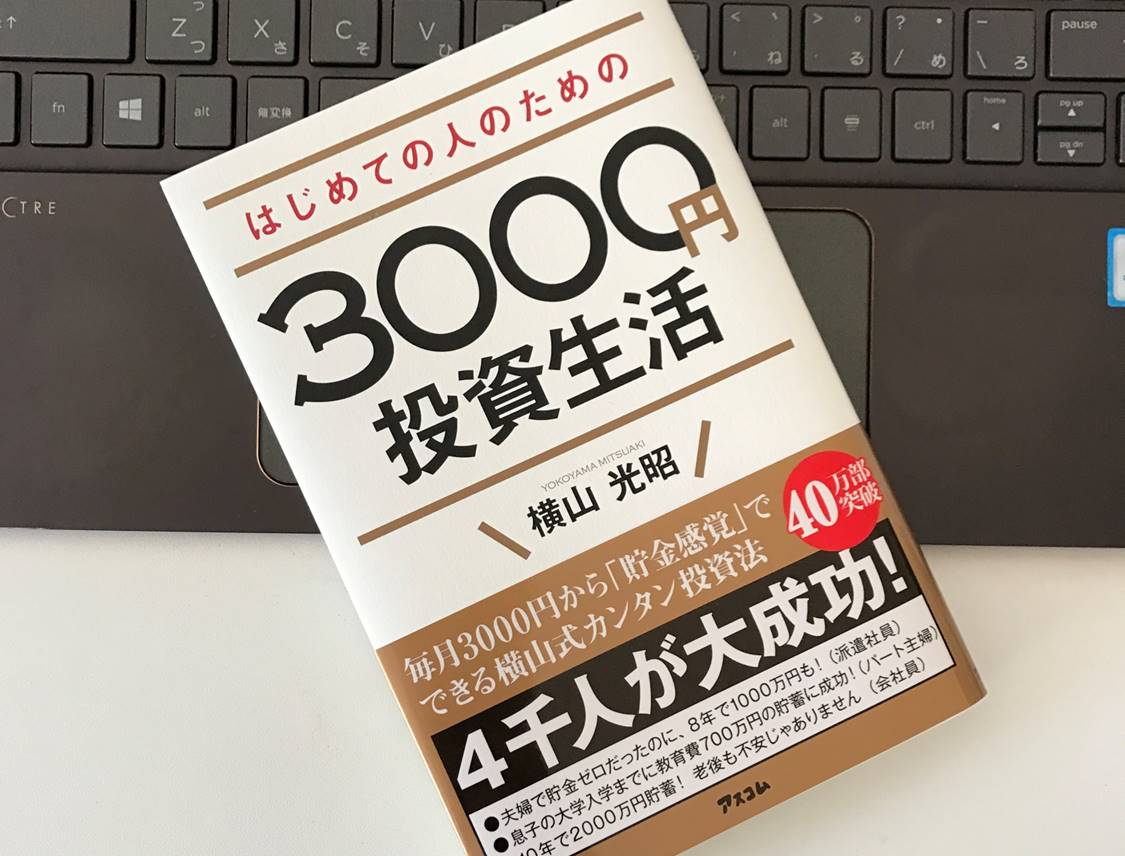こんにちは、投資信託を年利8%で運用してる さはら(@sahara_momo)です。
楽天証券から口座開設の郵便が届いても、初期設定ってなんだかめんどくさそうで『また後でいいかな?』って思いがちですよね。
実際にやってみたら意外と簡単にできたので、そのやり方と証券口座に入金する方法を図つきでご紹介していきます。
この記事でスムーズに取引開始までいけたら幸いです。
もくじ(タップでジャンプ)
楽天証券から送られてきた書類を確認する。
楽天証券から送られてきた書類の中に『ログイン情報のお知らせ』というのがあったよね。
その中に下の4つの情報が書かれてるねん。
・ログインID
・初回ログインパスワード
・口座部店コード
・口座お客様コード
これを手元に置いたら、楽天証券のHPにアクセスするで!
楽天証券のHPを開く
今回はPCで初期設定していくで。
とはいっても、基本は同じやし参考にしてね。
楽天証券のHPをひらいたら下の画面になるし、まずは『ログイン』をクリックするで。
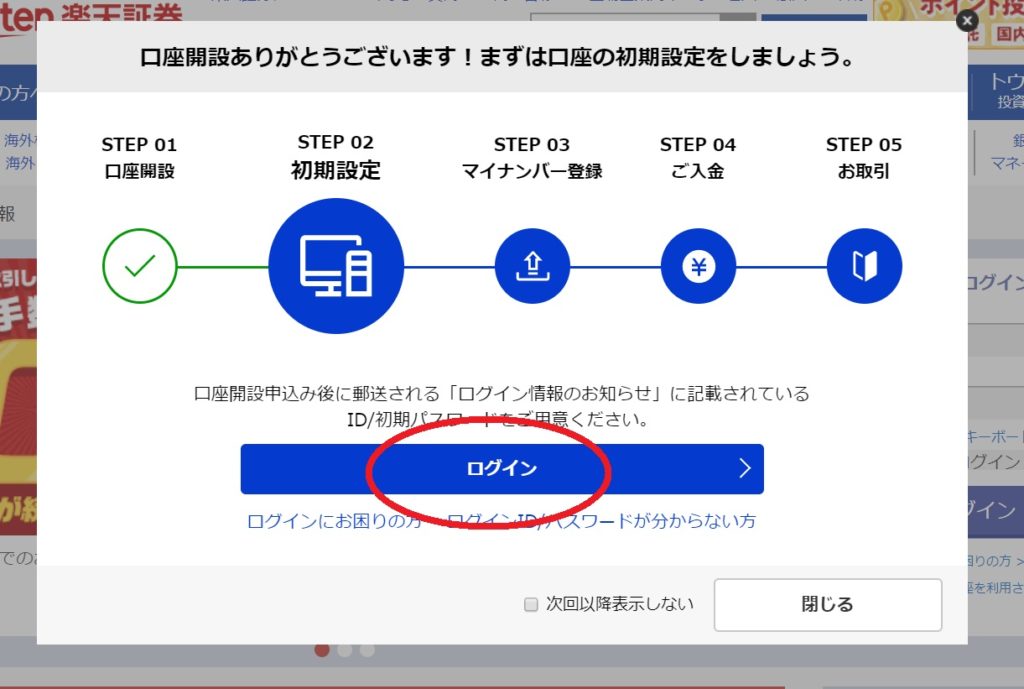
ログインボタンを押したら『ログインID』と『ログインパスワード』の入力を求められるし、ここでさっきの書類に書いてあるログインIDと初回ログインパスワードを入力していくで!
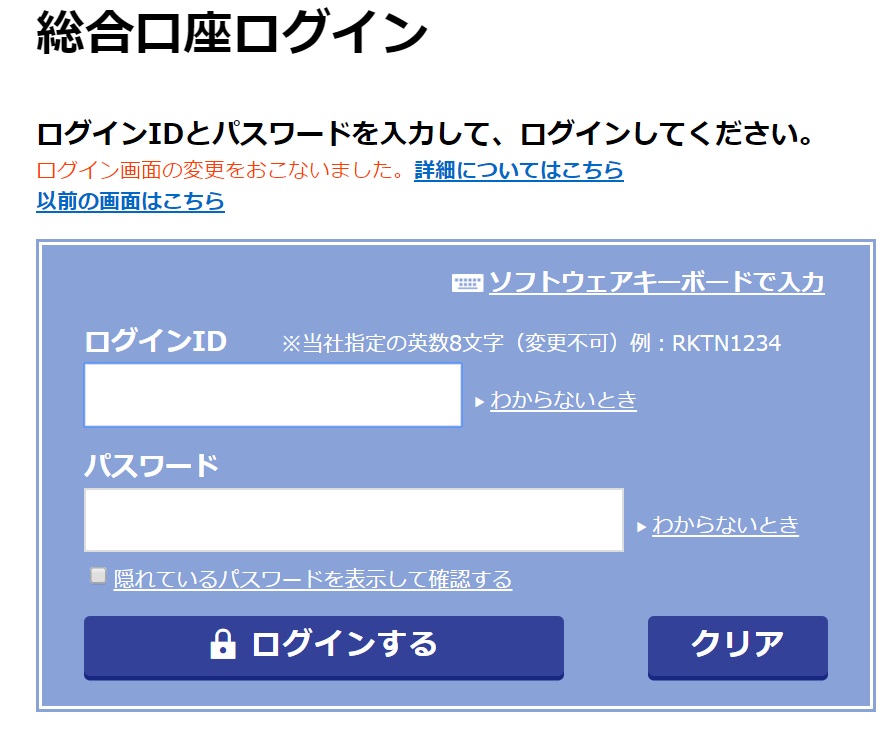
ここで注意しとかなアカンのが、楽天の他のIDとかメルアドとかではログインできひんし気を付けてや!
パスワードも全部半角英数になるし間違えたらログインできひんからね!
ログインに成功したら、下の画面になるし『取引に必要な情報を登録』のボタンをクリックしてね。
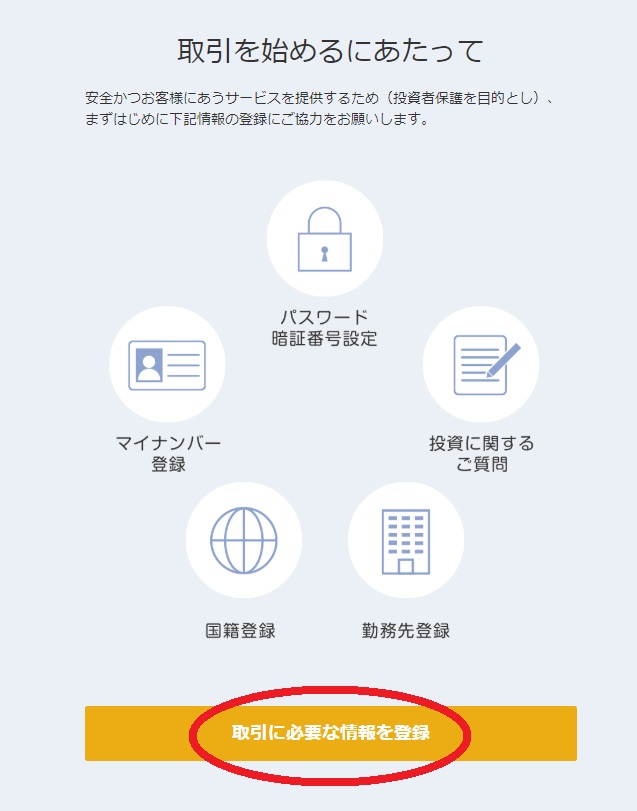
ボタンをクリックしたら、はじめにログインパスワードの変更をするで!
ログインパスワードは半角英数記号で6文字~16文字以内で設定してや。
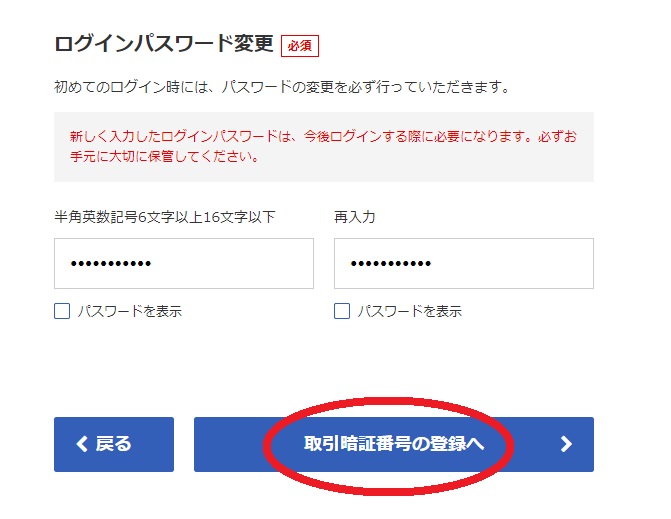
次に取引暗証番号を設定するで。
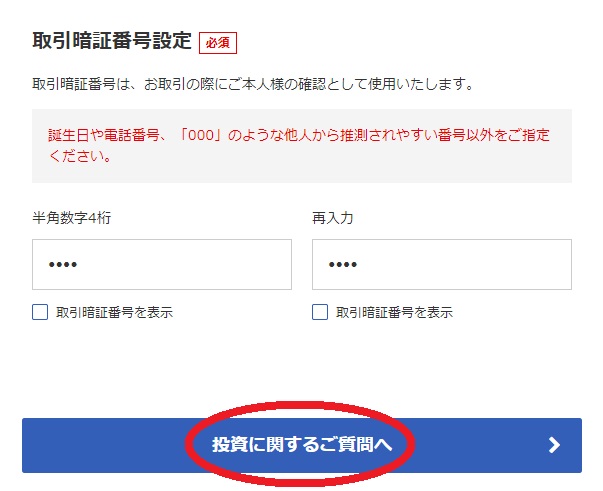
暗証番号が決まったら、赤丸の『投資に関するご質問へ』をクリックして次に進むで。
質問は全部で5つあるけど、文字を打ち込むことが無くてチェックするだけやしすぐに終わるよ。
それが終わったら『勤務先の登録へ』のボタンを押して自分の職業について回答していきます。
次に『国籍の登録へ』の項目に移動するよ。
この項目は、日本人で日本に住んでたら何もしなくても大丈夫やね。
次に『内容の確認へ』のボタンをおして、今までに入力したことを確認するで。
最後にチェックボックスに✓をいれて『内容を確定する』のボタンを押してね。
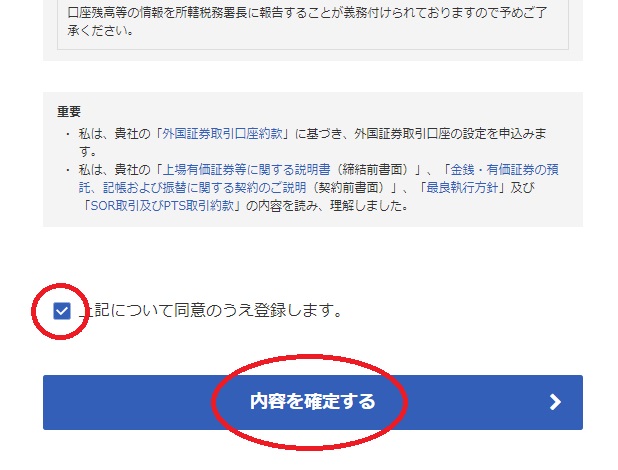
内容を確定したら、次はマイナンバーの登録に移るよ。
ここまでやった初期設定が終わってないのにマイナンバー登録をしたら『システムエラー』になるし気をつけてね。
マイナンバーを登録するには『スマホから提出』と『郵送で提出』の2種類があるねん。
ここでは簡単にできるスマホからの提出で進めていくで。
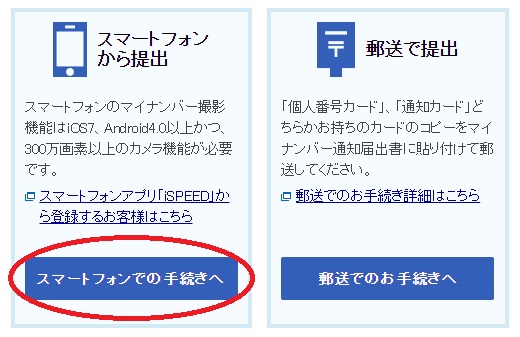
赤丸でかこったボタンをクリックしたら、下の画面に移動するで。
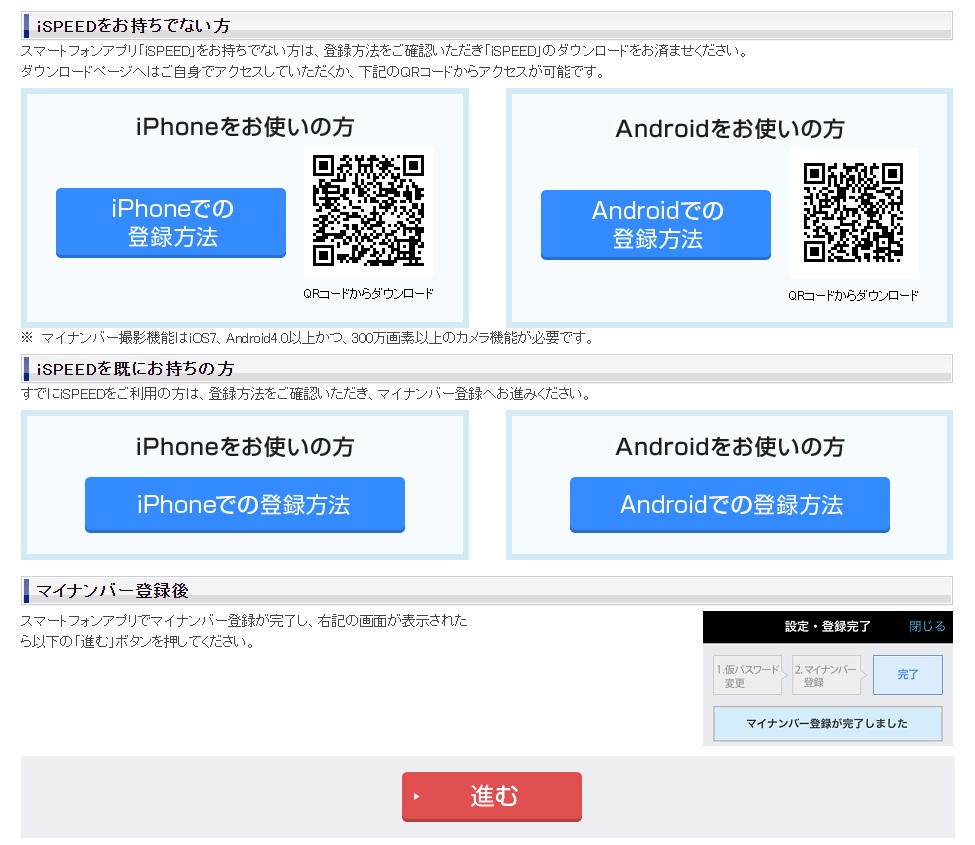
ここでまず、楽天証券のアプリ『iSPEED』を持ってなかったらここからインストールしてからスタートやで。
アプリを立ち上げたら下の画面になるし、『マイナンバー登録』をタップするで。
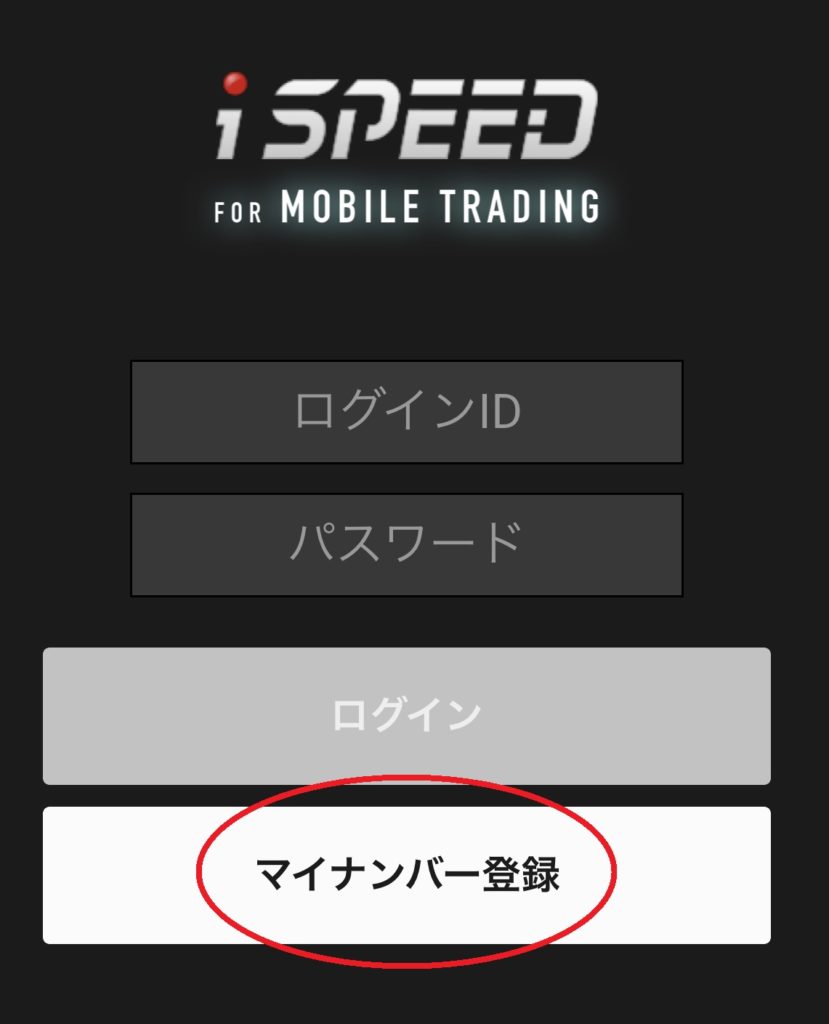
そしたら下の画面になるし、送られてきた書類に書いてあったログインIDと変更後のログインパスワードをいれて『ログインしてマイナンバー登録をする』をタップしてね。
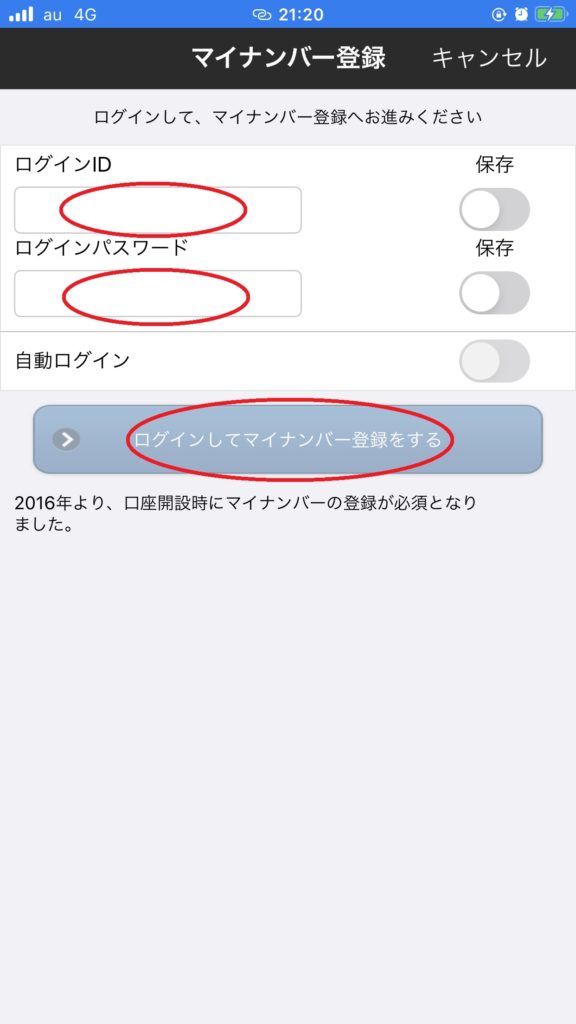
そしたらマイナンバーの登録状況の画面になるし、少し下にスクロールするで。
『アプリで登録する』をタップしたら、『通知カード』か『個人番号カード』のどちらか撮影する方を選択して『撮影へ進む』をタップ。
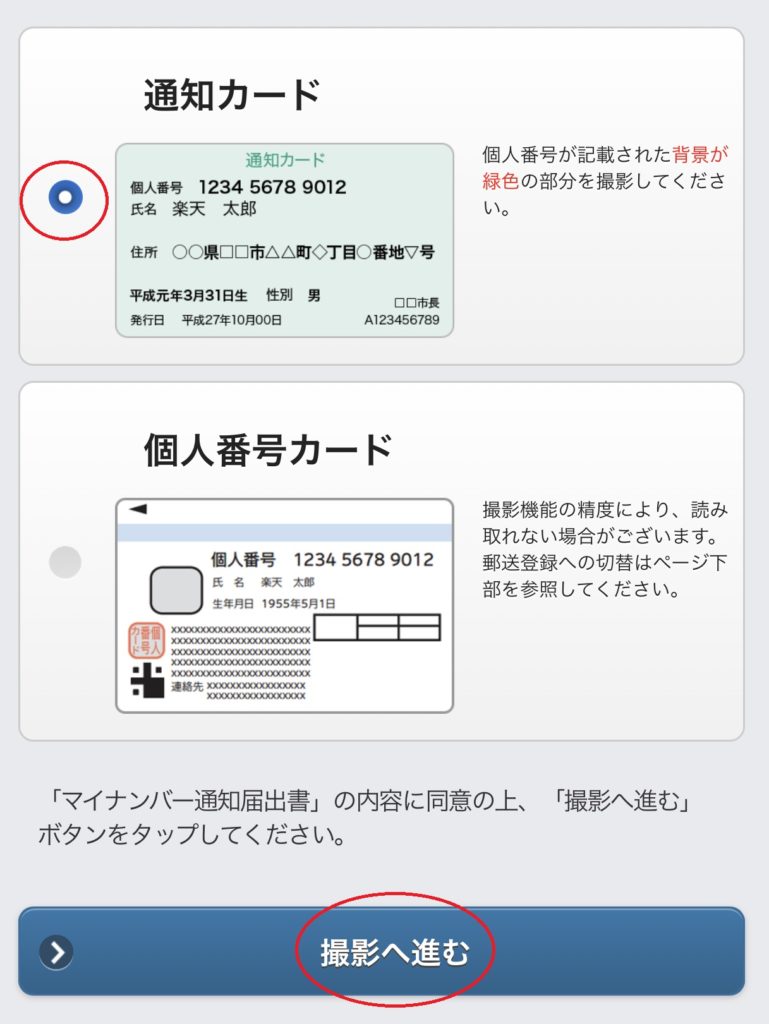
指示通りに写真を撮ったら番号を読み取ってくれるし、間違ってなかったらそのまま『登録する』をタップするで。
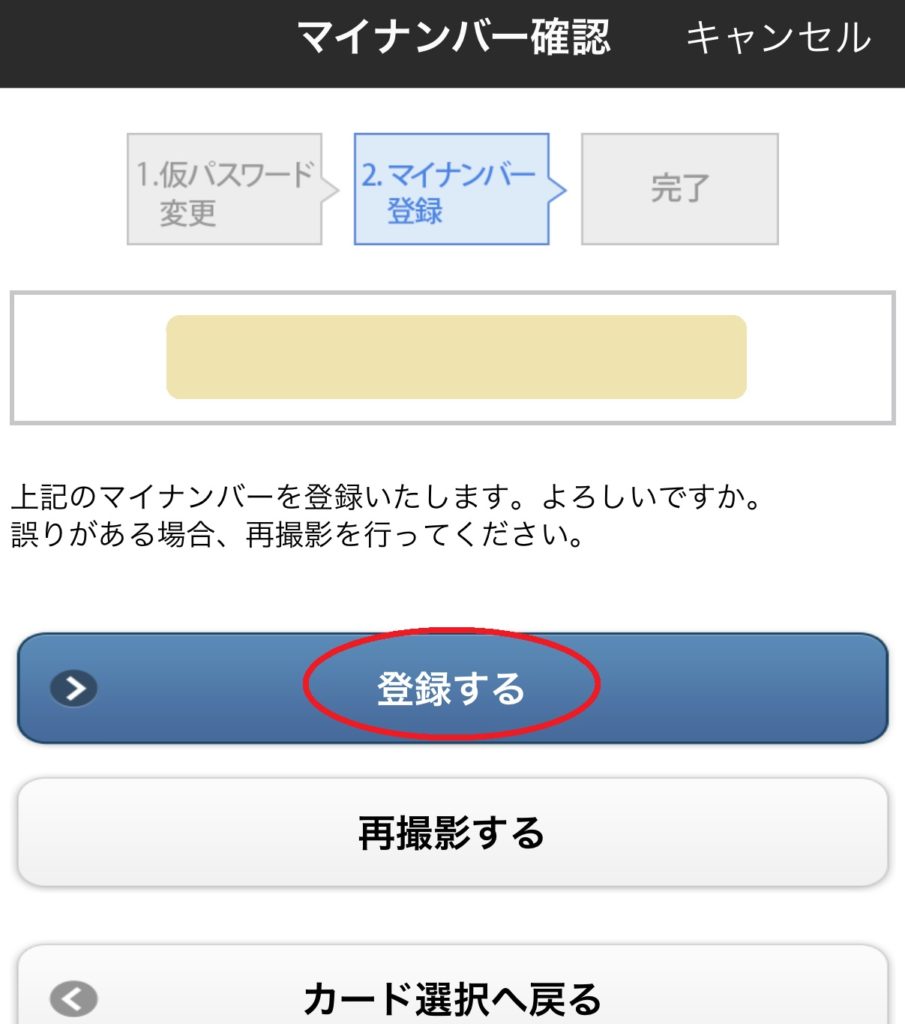
下の画面になったらマイナンバーの登録が完了やで。
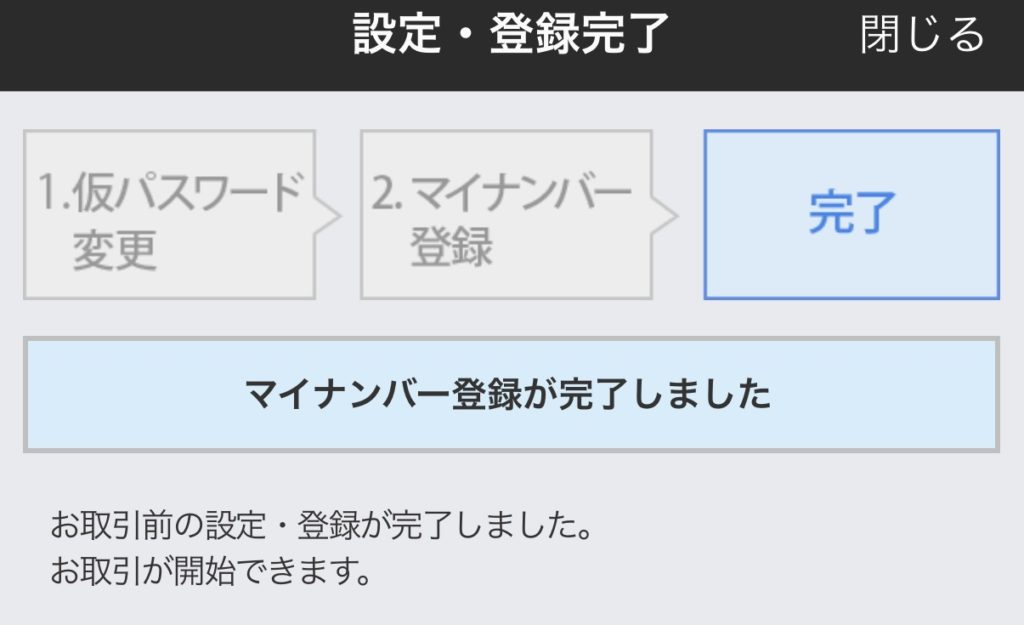
マイナンバーの登録が完了したら、さっきの画面の『進む』をクリックするで。
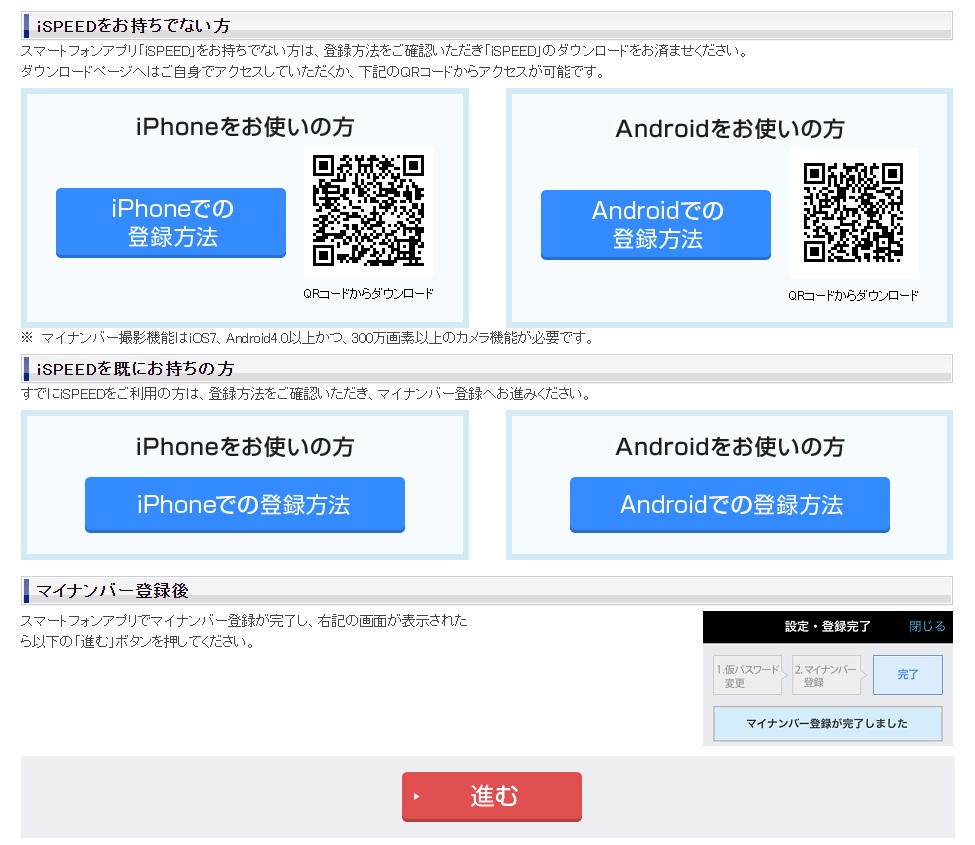
ここまできたら初期設定が完了やで。
すぐに楽天証券から初期設定完了メールとか数通のメールがとどくよ。
楽天証券の口座に入金しよう
楽天証券の口座にお金が入ってないと取引できひんので、まずは証券口座に入金することからはじめるで!
楽天証券の口座に入金する方法は全部で3種類。
・通常振込の入金
・リアルタイム入金
・マネーブリッジらくらく入金
一つずつ順番に説明していくで。
通常振込による入金のやり方
銀行とか郵便局にいって窓口とかATMで振込む場合のことやね。
この場合、注意しなアカンのが『楽天証券の口座名義と銀行口座名義が違っていたら入金処理ができない』っていうことやねん。
通常振込の場合、振込手数料も自分で負担せなアカンが痛いよね。。
ほな解説していくで! まずは楽天証券のHPにログインね。
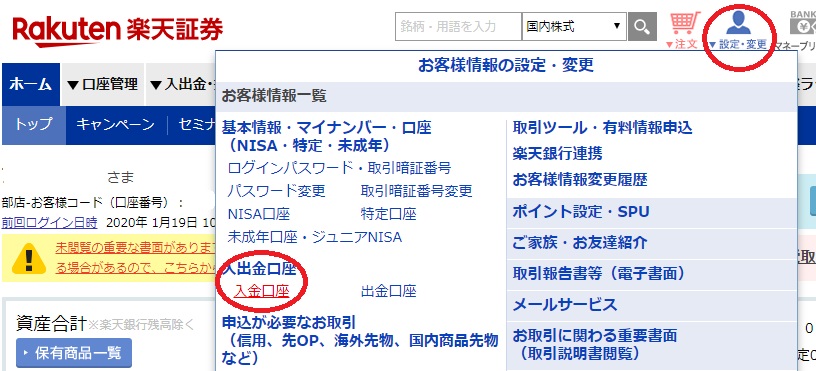
ホーム画面の右上にある『設定・変更』にカーソルを合わせるで。
入出金口座の中にある『入金口座』をクリックしてや。
そしたら下の画面に移動するで。
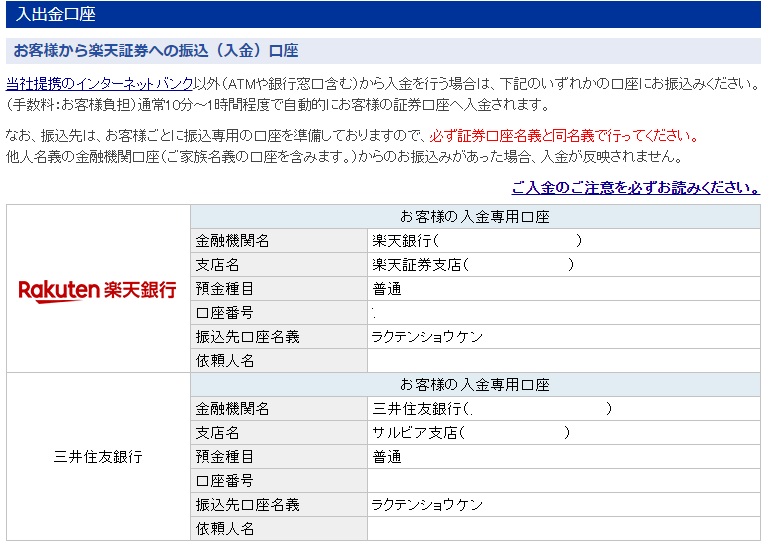
楽天銀行と三井住友銀行の2つの振込先がでてきたね。
どちらも振込先は銀行なんやけどこれで大丈夫!
自分の利用しやすい方の銀行で振込んだらOK!
営業時間内やったら、10~60分ぐらいで自分の証券口座に入金されるで。
※この口座は自分専用の口座になってて、自分が振込をする銀行口座と名義が同じじゃないとアカンで!
振込名義人の名前だけ同じにしても、楽天証側では入金を反映してくれへんで!
リアルタイム入金のやり方
まずは楽天銀行のHP にログインして、メニュー一覧の中にある『入出金・振込』にカーソルをもっていき『入金』をクリック。
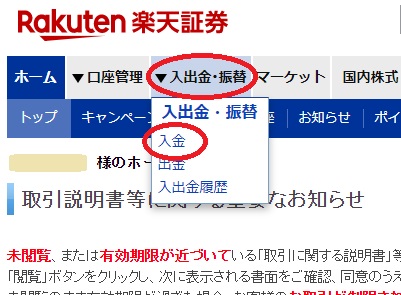
そしたら次に『利用する金融機関』を選んでクリック。
ワシは楽天銀行を利用してるし楽天銀行をタップするで。
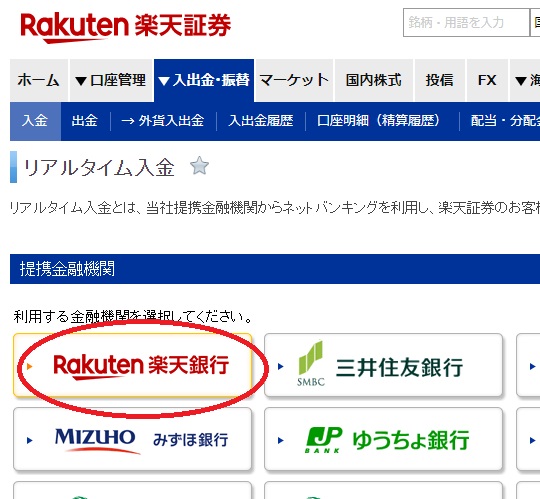
振込金額を入力したら、赤丸でかこった『確認』ボタンを押してや!
ここで注意せなアカンのが絶対に本人名義の口座でないとアカンで! 家族名義であってもアカンし気をつけてや!
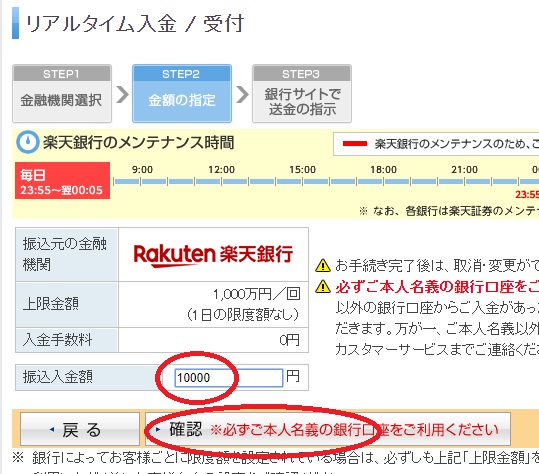
楽天銀行からやったら入金手数料が無料なんもポイント高いよね!
振込金額に間違いがなかったら、『振り込み手続きへ』をクリック。
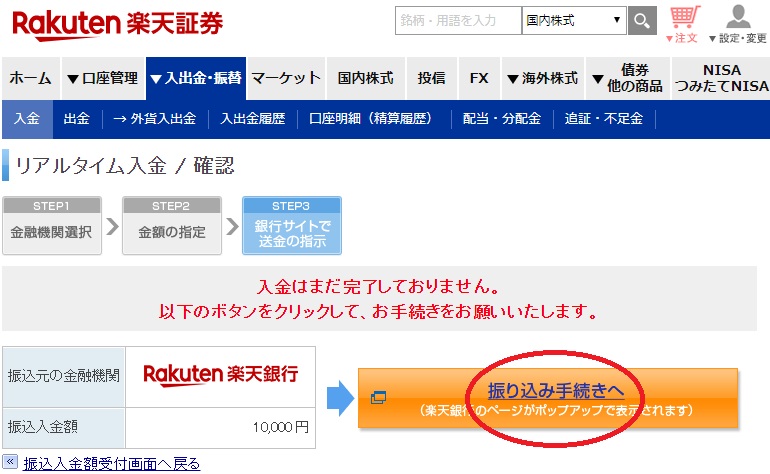
ボタンを押したら楽天銀行のログイン画面に移動して振込みを実行させるで。 ここで入力する暗証番号は、銀行の暗証番号やで。
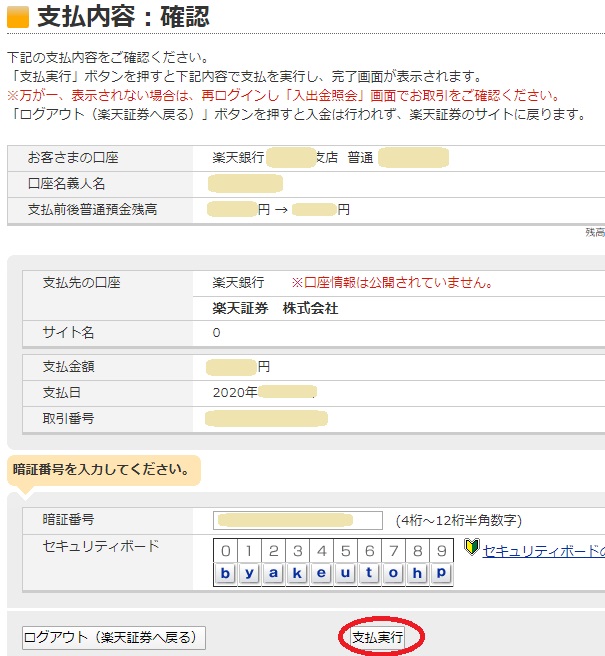
これで入金完了やで!
マネーブリッジらくらく入金のやり方
楽天銀行を持ってたらこれをやらんかったら絶対損なやり方になるよ!
まず楽天証券のHPにログインして画面右上の『マネーブリッジ』をクリック。
画面が移動するし、すこし下にスクロールして『マネーブリッジ申込』をクリック。
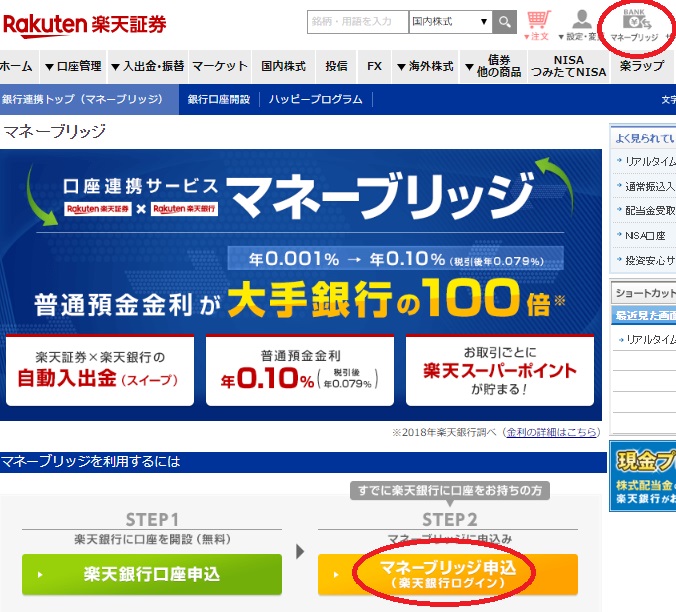
楽天銀行にログインしたら支店番号、口座番号、合言葉を入力して、その下にある『次へ』をクリック。
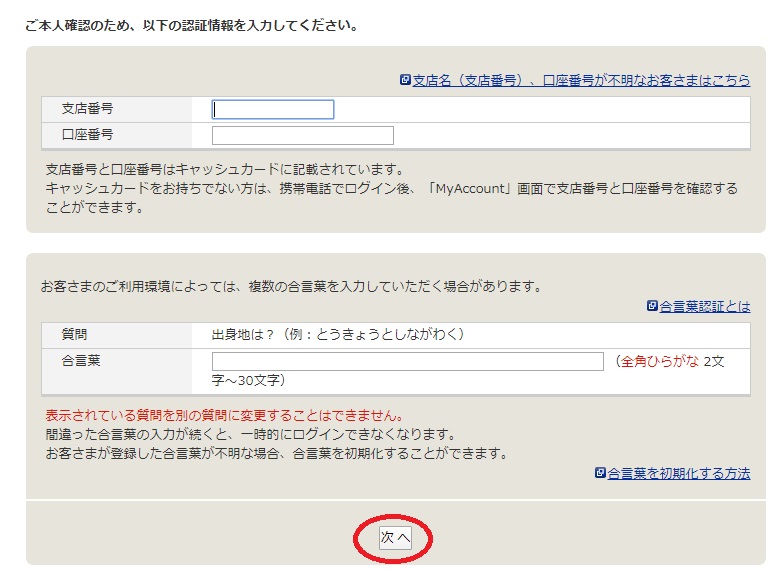
マネーブリッジ利用申込み画面に移動したら、スクショ画面の位置までスクロールしてね。
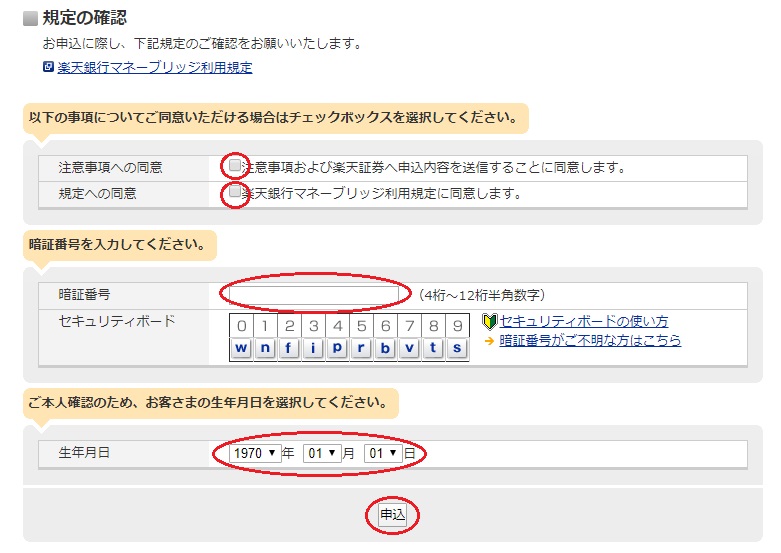
・利用規約に同意にチェック
・暗証番号の入力
・生年月日の入力
最後に申込みをクリックしたら、今度は楽天証券のHPに移動するで。
あっちいったり、こっちきたり、いろいろしたけど次で最後やで!
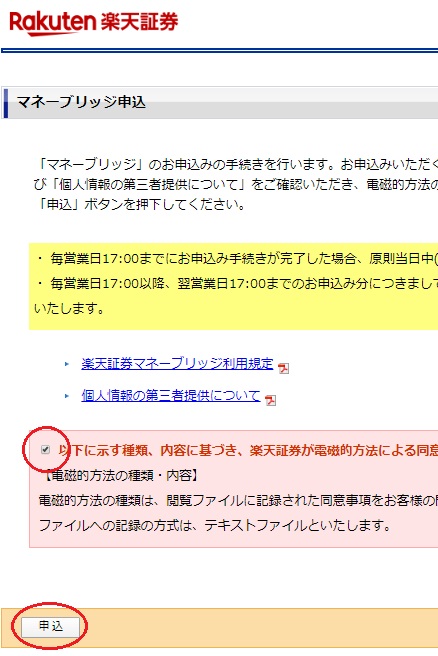
チェックボックスに✓をいれて、申込みを押したら完了やで!
営業時間内に手続きが終わってたら、当日の19時以降に楽天証券から送られてくる『手続き完了メール』が届いてから利用できるようになるで。
営業時間外やったら翌営業日に送られてくる『手続き完了メール』が届いてから利用可能になるで。
利用可能になったら、リアルタイム入金と同じ要領でやるだけやで。
いったん楽天銀行にログインしてた手間がはぶけて、よりスムーズになるで! 今すぐ取引したい人はリアルタイム入金がおすすめやね 。
楽天証券の初期設定のやり方と入金方法:まとめ
やってみたら意外と簡単にできたよね
なんなら入金手続きの方が時間かかったりして(笑)
入金方法には3タイプあったけど、早く始めたいなら『リアルタイム入金』
ちょっとなら待つよって人はマネーブリッジに申込んでから『らくらく入金』
通常振込は時間も手数料もかかるし一番おすすめできひんわ。。
せっかく口座開設したんやったら、さっさと取引開始して投資を楽しみたいもんね。